如何在win10系统中设置分辨率?
win10是我们现在电脑的大部分系统,那么我们在win10系统中我们如何设置分辨率呢?来一起去看看吧!
具体如下:
1. 第一步,我们需要点击左下角的“开始”按钮,接着在弹出的菜单选项中点击“设置”功能选项按钮,


2. 第二步,在设置主界面中我们需要点击左上角的“系统”一栏,
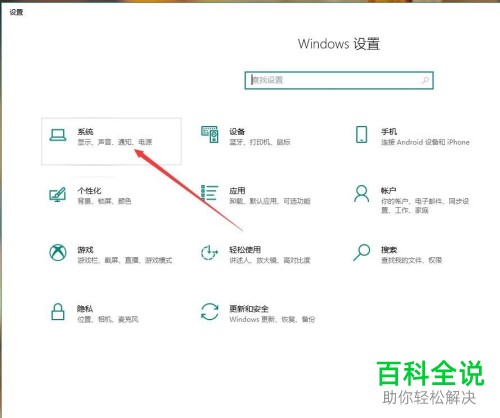
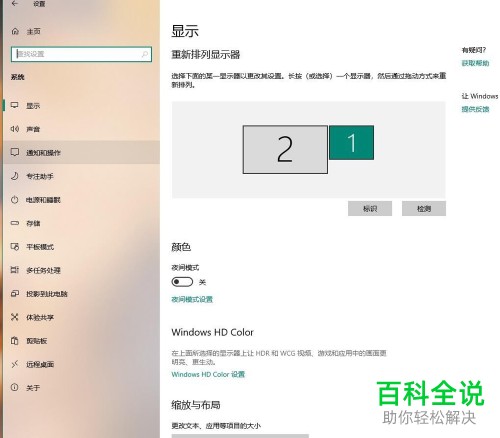
3. 进入到系统一栏后,我们需要点击如图所示的“显示”,
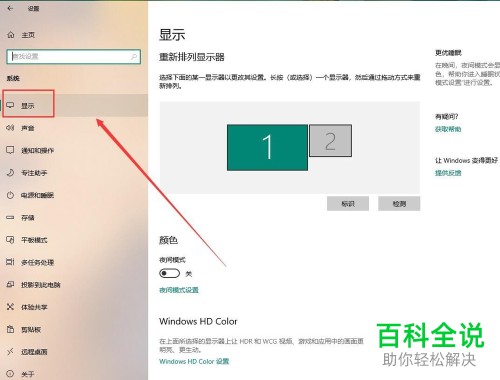
4. 这时,我们可以发现右边栏中的分辨率调节选项,我们点击并进行选择适当的分辨率即可,
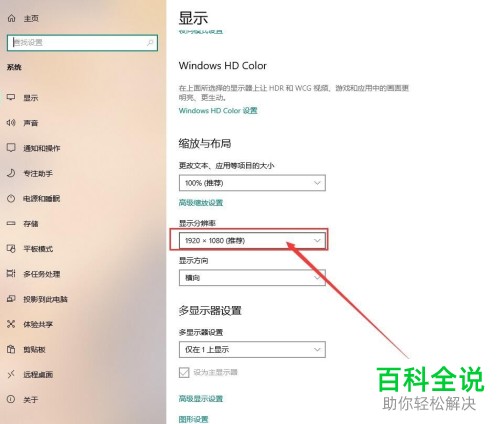
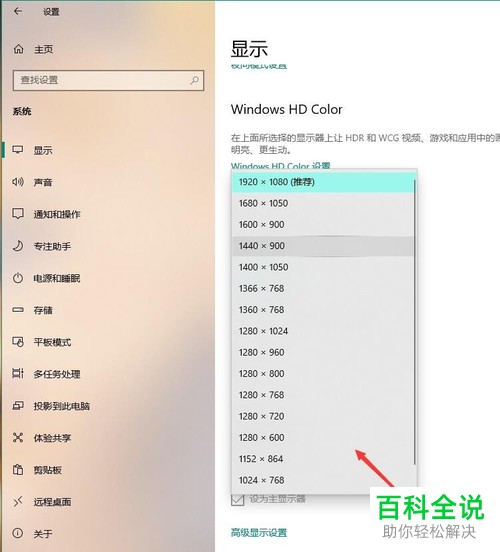
5.最后,在弹出的提示框口中我们点击“是”即可完成设置了。

以上便是小编给你们带来的如何在win10系统中设置分辨率的方法介绍,希望可以帮助到你们。
赞 (0)

